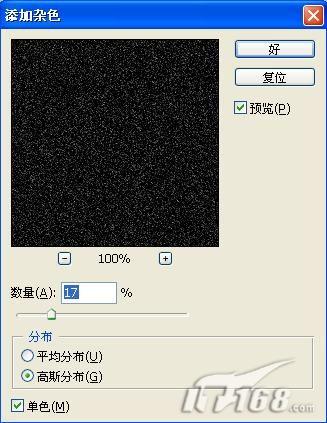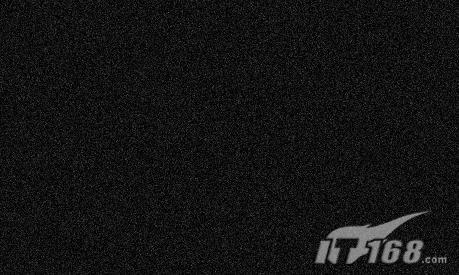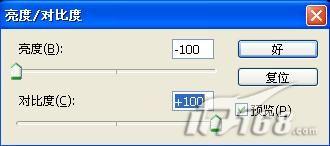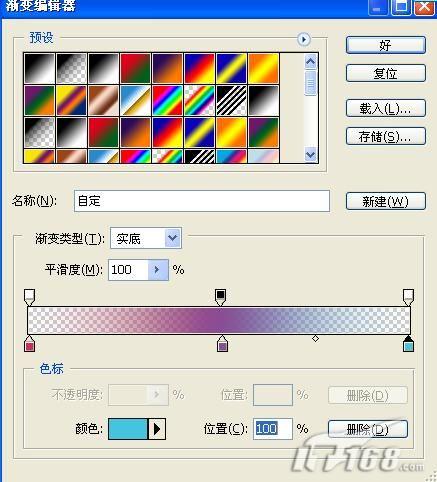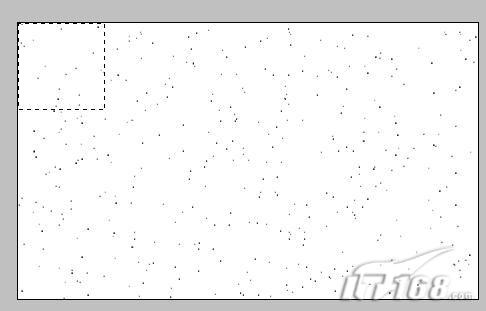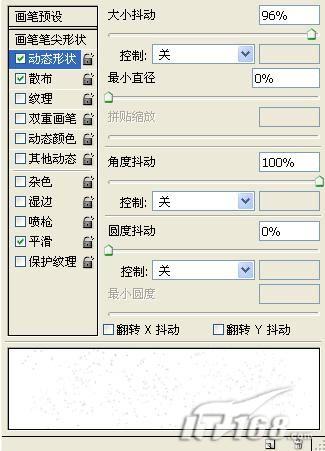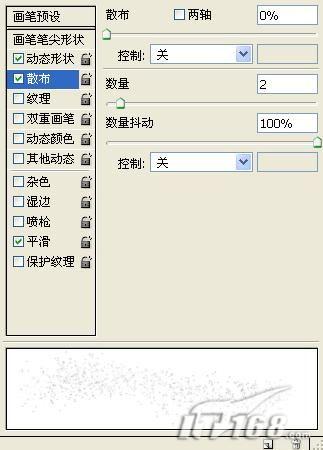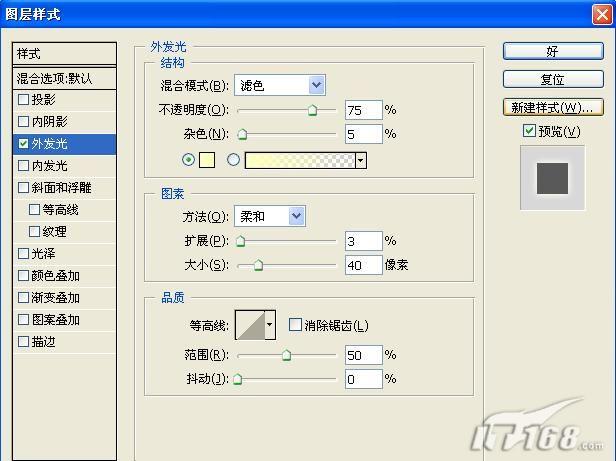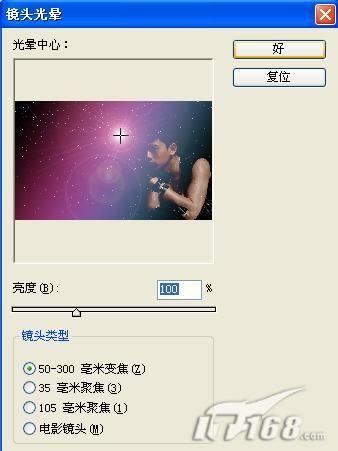情人節要到了,自己親手制作的禮物是表達愛的最好方式,那就選一張他或她的照片,自己來制作一份浪漫有紀念意義的電子賀卡送給他或她吧!
1、打開一幅照片,最終效果圖如下。
2、執行文件新建命令,新建寬度為10cm,高度為6厘米,分辨率為350像素的文件。將照片拖至文件中,效果如圖01所示。
3、單擊圖層面板下方的創建新圖層按鈕,創建圖層2,單擊工具箱中的漸變工具,設置前景色r22、g19、b49,背景色r74、g49、b118,單擊屬性欄中的“點按可編輯漸變”,選擇“前景到背景”漸變預設,然后在畫面中從上至下漸變填充,效果如圖02所示。
4、單擊創建新圖層按鈕,創建圖層3,設置前景色為黑色,按alt+delete鍵填充。
5、選擇圖層3,執行菜單欄中的“濾鏡”→“雜色”→“添加雜色”命令,彈出添加雜色對話框,設置數量為17%,在分布選區中點選“高斯分布”選項,并勾選單色選項,如圖03所示,圖像效果如圖04所示。
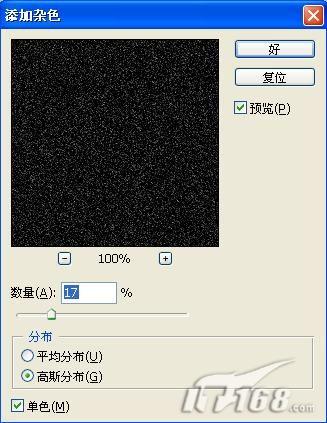 |
| 圖3 |
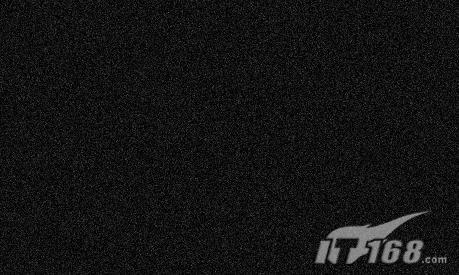 |
| 圖4 |
6、選擇圖層3,執行菜單欄中的“圖像”→“調整”→“亮度對比度”命令,彈出亮度對比度對話框,設置亮度為-100,對比度為+100,如圖05所示,單擊確定,效果如圖06所示。
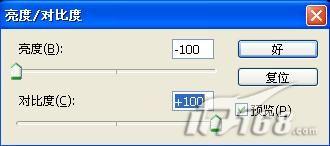 |
| 圖5 |
|||
7、執行菜單欄中的“編輯”→“變換”→“縮放”命令,在屬性欄中設置w為300%,h為300%,圖像效果如圖07所示。
 |
| 圖7 |
8、單擊創建新圖層按鈕,創建圖層4,單擊屬性欄中的“點按可編輯漸變”,彈出“漸變編輯器”對話框,從左至右設置不透明度滑塊依次為0%,100%,0%,從左至右依次設置色標顏色為r216、g37、b88,r137、g78、b149,r69、g197、b222,如圖08所示,單擊確定按鈕,從右上角至左下角繪制漸變,圖像效果如圖09所示。
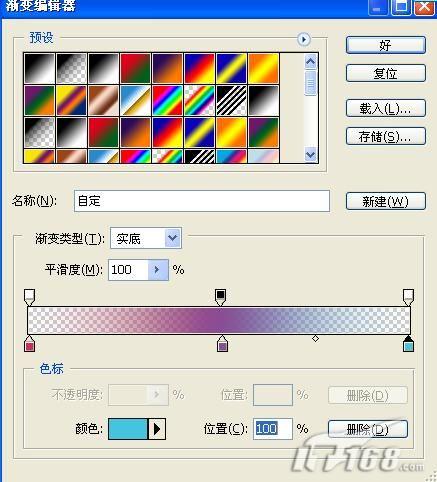 |
| 圖8 |
 |
| 圖9 |
9、隱藏圖層4,選擇圖層3,復制圖層3為圖層3副本,對圖層3副本執行“圖像”→“調整”→“反相”命令。單擊工具箱中的矩形選框工具,在屬性欄中設置各項參數,然后在畫面左上角創建一個正方形選區,效果如圖10所示。
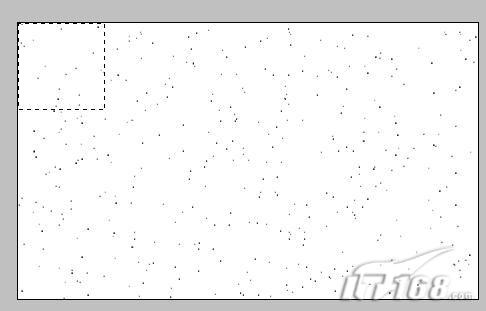 |
| 圖10 |
11、執行菜單欄中的“編輯”“定義畫筆預設”命令,彈出畫筆名稱對話框,設置名稱,單擊確定。
12、選擇圖層3副本,刪除圖層3副本,顯示圖層4。單擊創建新圖層按鈕,創建圖層5,設置前景色和背景色為白色,單擊畫筆工具,選擇剛定義的畫筆,設置主直徑為260。
13、單擊屬性欄中的“切換畫筆調板”按鈕,在彈出的畫板中勾選形狀動態復選框,進行設置,在勾選散步復選框,進行相應設置,如圖11、12所示,在畫面中繪制星星,效果如圖13所示。
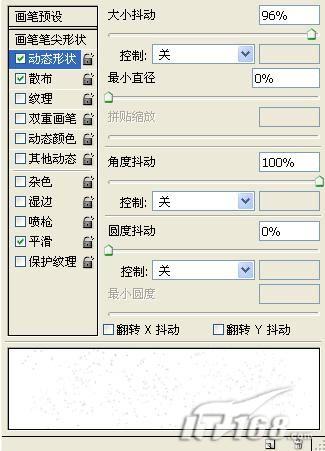 |
| 圖11 |
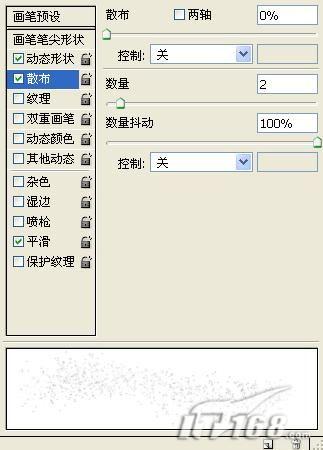 |
| 圖12 |
 |
| 圖13 |
|||
14、選擇圖層1,將其拖到圖層5下方,設置圖層混合模式為“濾色”,圖像效果如圖14所示。
 |
| 圖14 |
15、單擊工具箱中的文字工具,在畫面中輸入文字,圖像效果如圖15所示。
 |
| 圖15 |
16、單擊圖層面板下方的添加圖層樣式按鈕,在彈出的菜單中選擇外發光命令,設置參數如圖16所示。
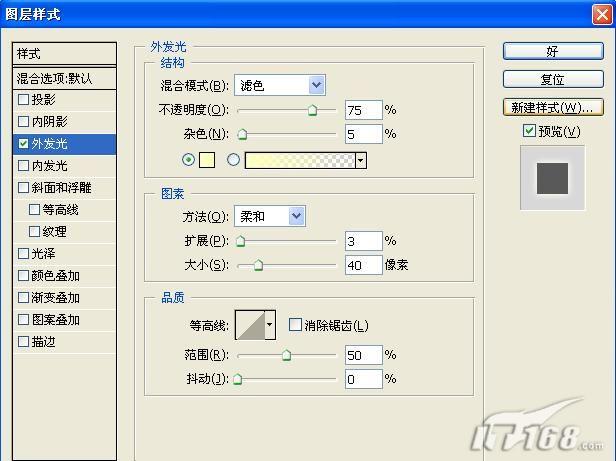 |
| 圖16 |
17、新建一層,選擇工具箱中的自定形狀工具,繪制心形,添加外發光圖層樣式,圖像效果如圖17所示,按ctrl鍵單擊心形圖層添加選區,執行“選擇”“修改”“收縮”,圖像效果如圖18所示。
 |
| 圖17 |
 |
| 圖18 |
18、合并除文字圖層以外的所有圖層,執行菜單欄中的“濾鏡”→“渲染”→“鏡頭光暈”命令,設置如圖19所示,最終圖像效果如圖20所示。
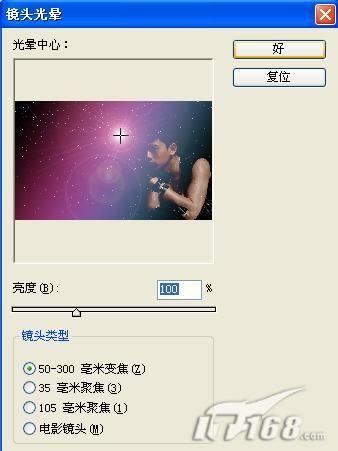 |
| 圖19 |
 |
| 圖20 最終效果 |